Thông tin liên hệ
- 036.686.3943
- admin@nguoicodonvn2008.info

Theo mặc định, bạn luôn có thể kiểm tra trạng thái pin của PC và nhiều hơn nữa khi bạn di chuột qua biểu tượng pin trong khay hệ thống của thanh tác vụ. Bắt đầu từ Windows 11 build 26100.7019 (24H2) và buil 26200.7019 (25H2), các biểu tượng pin hiện đã được cải thiện trong đó xem phần trăm pin bên cạnh biểu tượng pin trong khay hệ thống. Dưới đây là hướng dẫn hiện phần trăm pin trên Windows 11.
Bước 1:
Đầu tiên người dùng truy cập vào Settings trên máy tính, sau đó bạn nhấn vào mục System. Nhìn sang bên cạnh nhấn tiếp vào mục Power & battery để điều chỉnh pin trên máy tính.
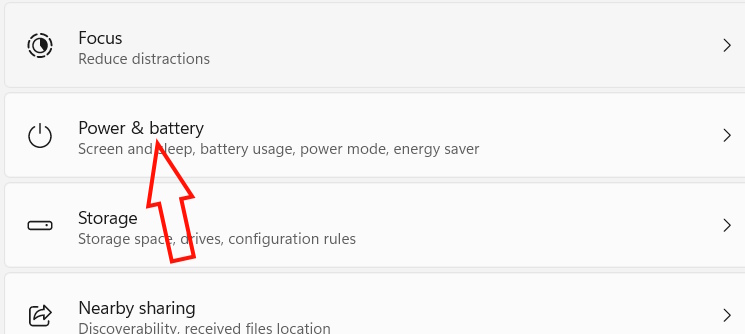
Bước 2:
Lúc này người dùng sẽ nhìn thấy tất cả các thiết lập điều chỉnh pin trên máy tính. Tại mục Battery percentage, chúng ta hãy bật thiết lập Battery percentage này lên là được. Ngay sau đó bạn sẽ thấy phần trăm pin hiển thị tại thanh Taskbar.
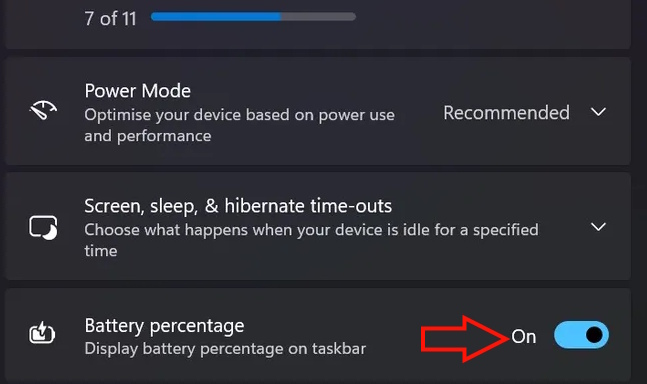
Bên cạnh đó, Windows cũng thể hiện tình trạng pin qua màu sắc. Biểu tượng pin màu xanh lá cây cho biết PC của bạn đang sạc và ở trạng thái tốt. Biểu tượng màu vàng cho biết pin của bạn nhỏ hơn hoặc bằng 20%.
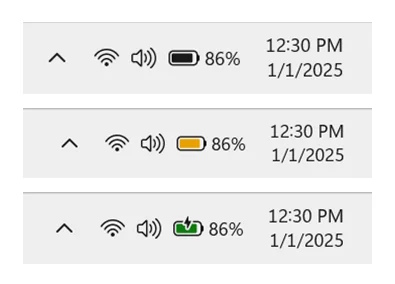
Hiện tại tính năng trên vẫn chỉ áp dụng với trường hợp thuộc kênh Dev Channel nằm trong Windows Insider mà thôi.
Nguồn tin: Quantrimang.com:
Ý kiến bạn đọc
Những tin mới hơn
Những tin cũ hơn
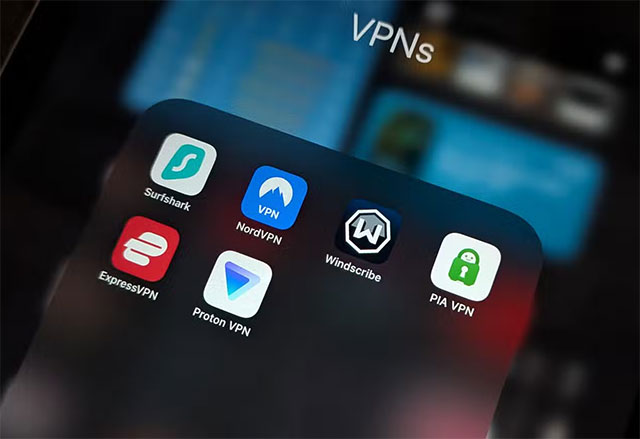 VPN có thật sự giúp bạn “tàng hình” trước nhà mạng? Sự thật có thể khiến bạn bất ngờ
VPN có thật sự giúp bạn “tàng hình” trước nhà mạng? Sự thật có thể khiến bạn bất ngờ
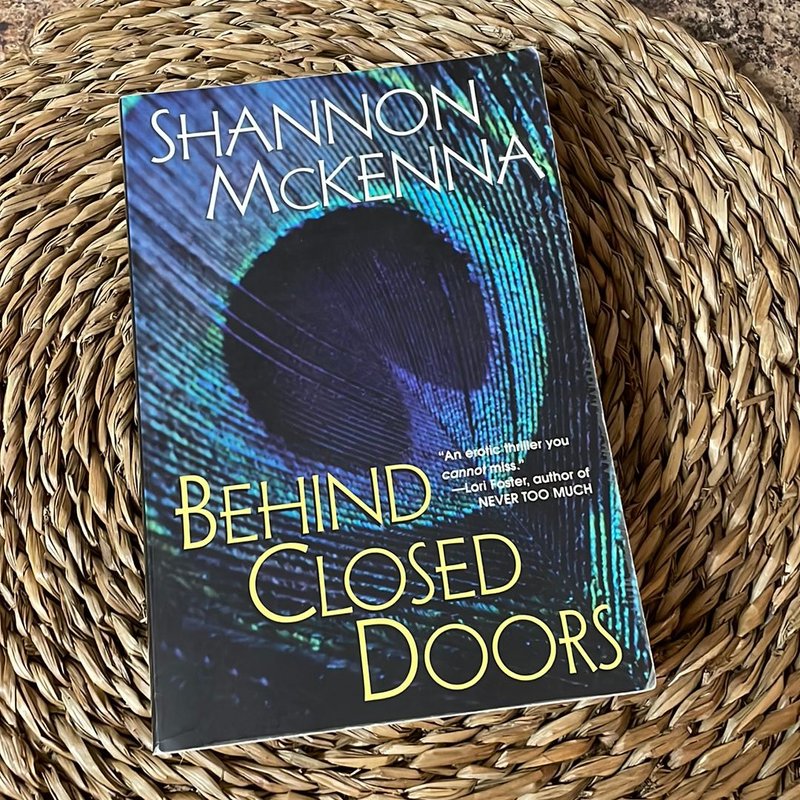 Sau những cánh cửa đóng kín - Nơi bí mật, tội ác và đam mê dần hé lộ (Shannon McKenna)
Sau những cánh cửa đóng kín - Nơi bí mật, tội ác và đam mê dần hé lộ (Shannon McKenna)
 Nếu bạn thấy cuộc sống mệt mỏi, hãy làm ngày 10 điều này
Nếu bạn thấy cuộc sống mệt mỏi, hãy làm ngày 10 điều này
 Khi cuộc sống của tôi là nốt trầm
Khi cuộc sống của tôi là nốt trầm
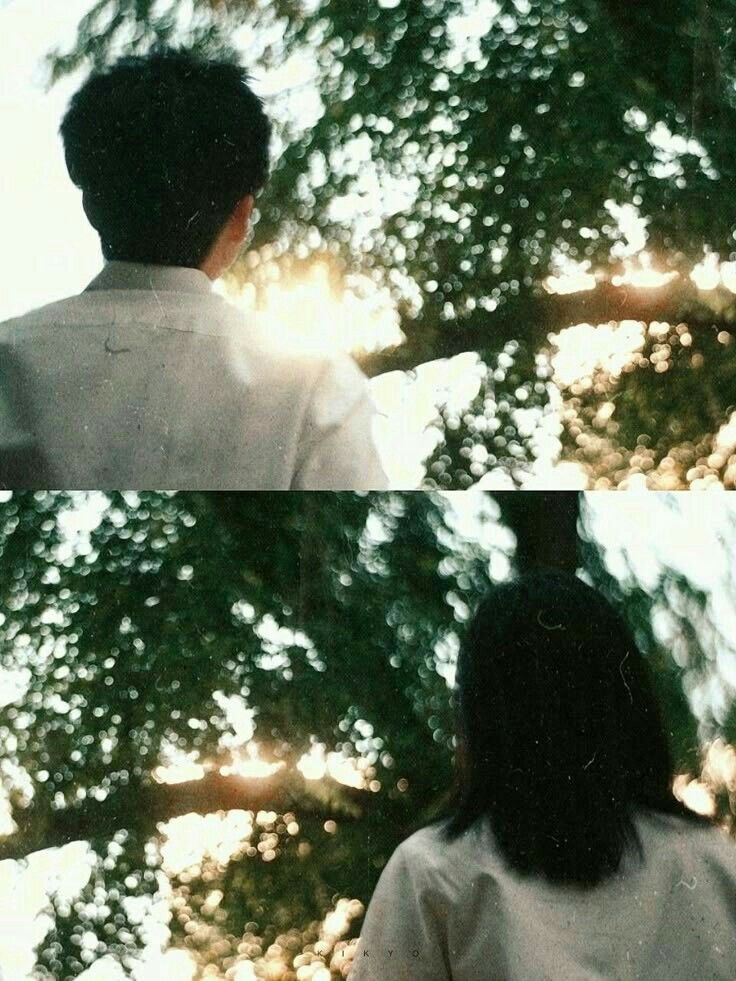 Đã từng yêu thế mà
Đã từng yêu thế mà
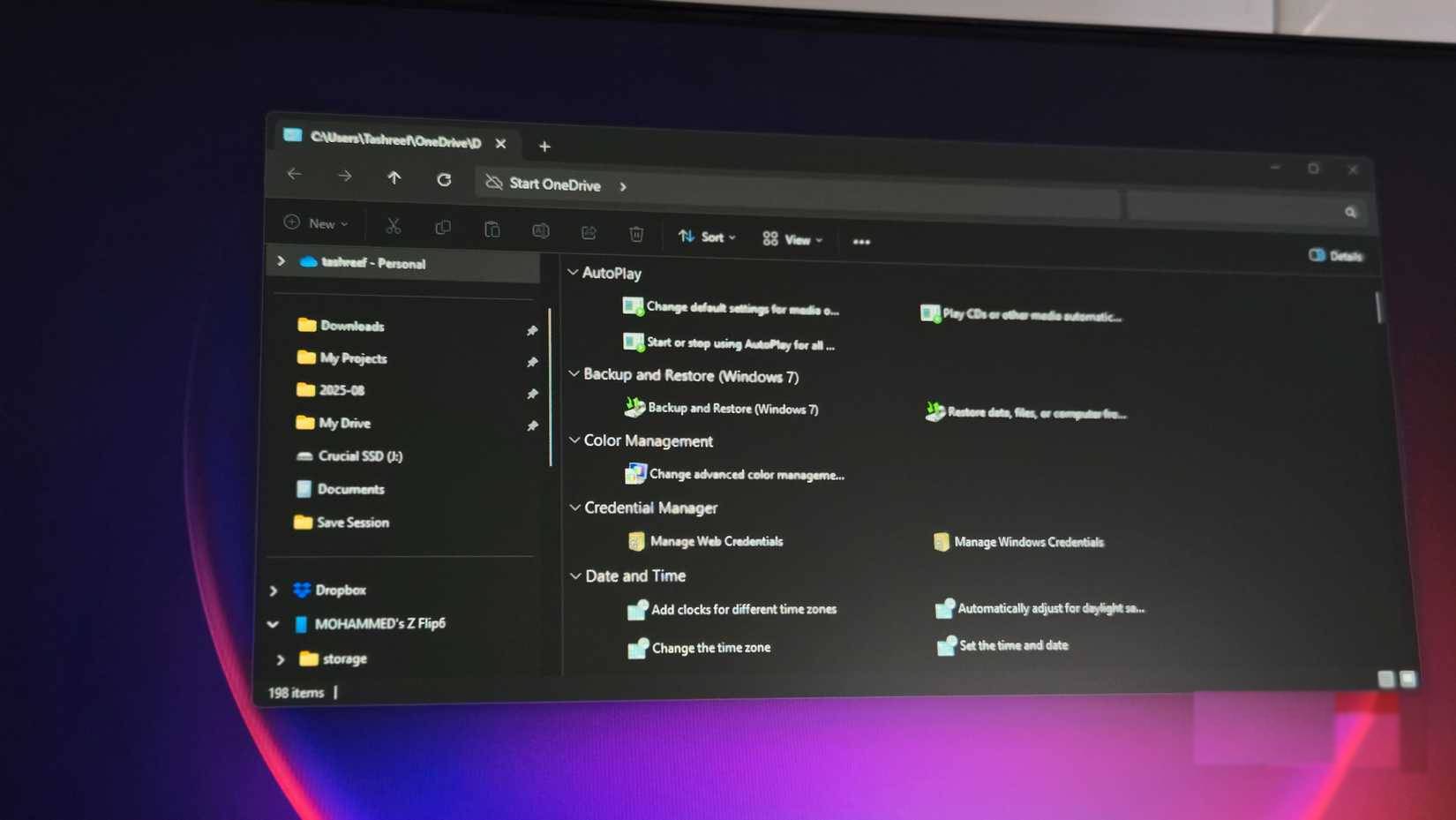 Cách kích hoạt God Mode trên Windows 11
Cách kích hoạt God Mode trên Windows 11
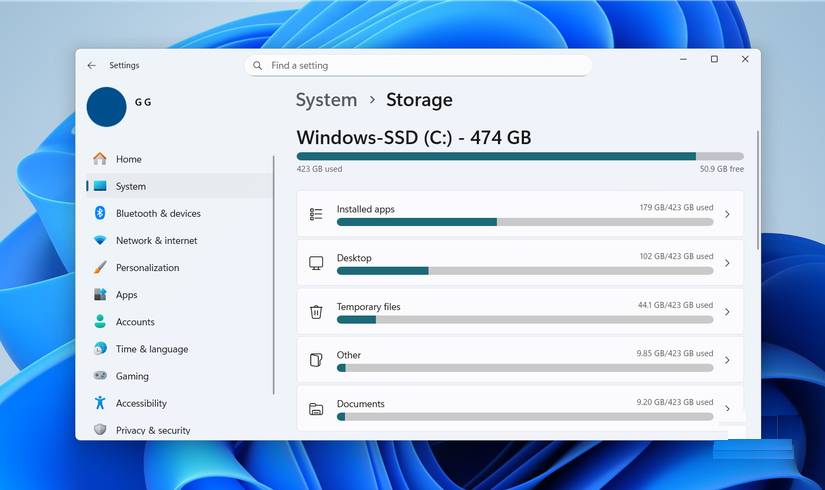 Cách dùng Storage sense Windows giải phóng dung lượng ổ đĩa
Cách dùng Storage sense Windows giải phóng dung lượng ổ đĩa
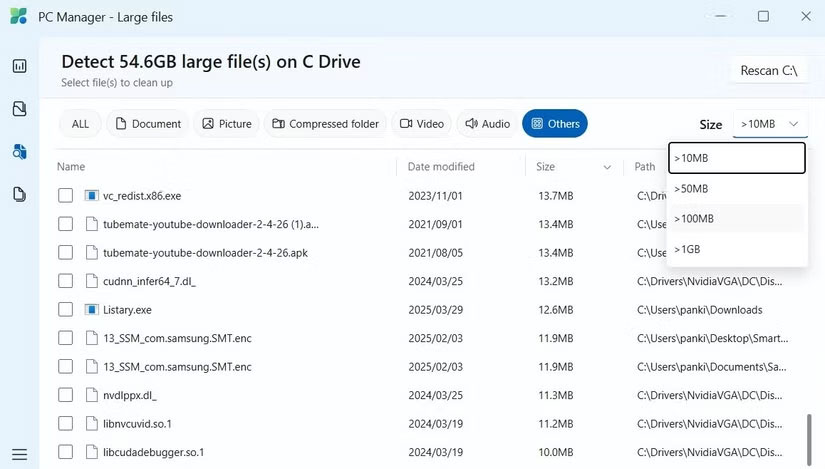 Những cách dễ nhất để tìm các file lớn trên Windows
Những cách dễ nhất để tìm các file lớn trên Windows
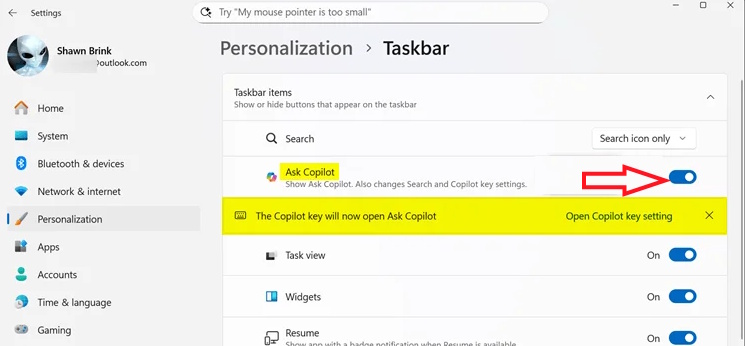 Hướng dẫn tắt Ask Copilot tại Taskbar Windows 11
Hướng dẫn tắt Ask Copilot tại Taskbar Windows 11
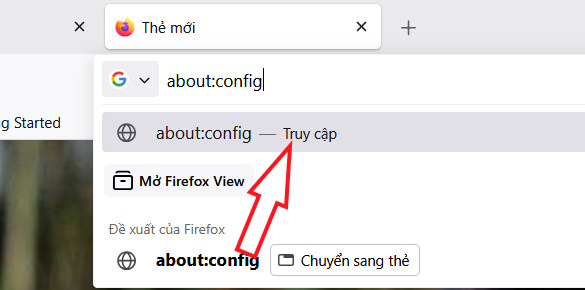 Hướng dẫn tắt tính năng AI trên Firefox
Hướng dẫn tắt tính năng AI trên Firefox
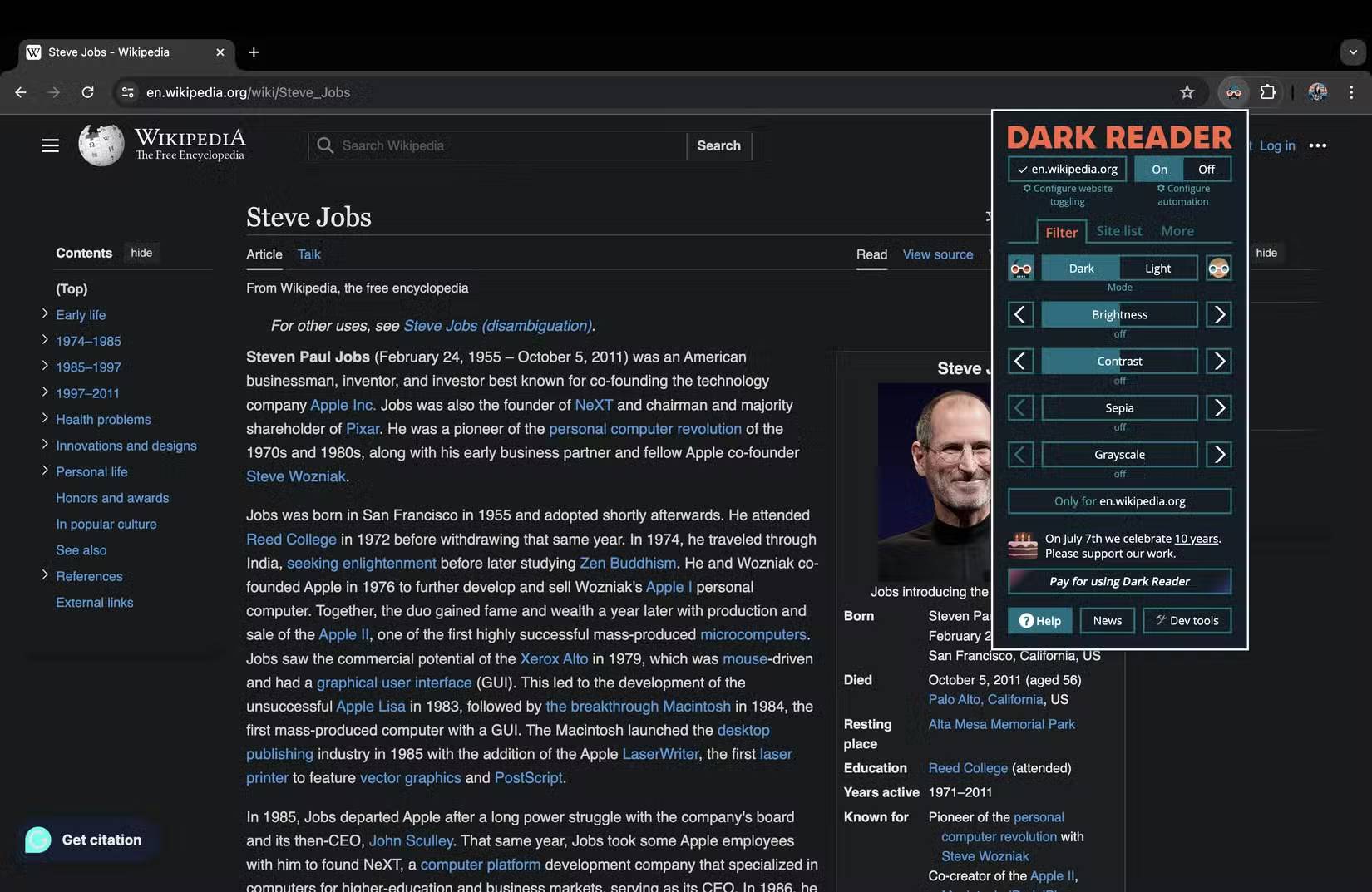 3 Chrome extension giúp việc đọc trực tuyến tốt hơn Kindle
3 Chrome extension giúp việc đọc trực tuyến tốt hơn Kindle
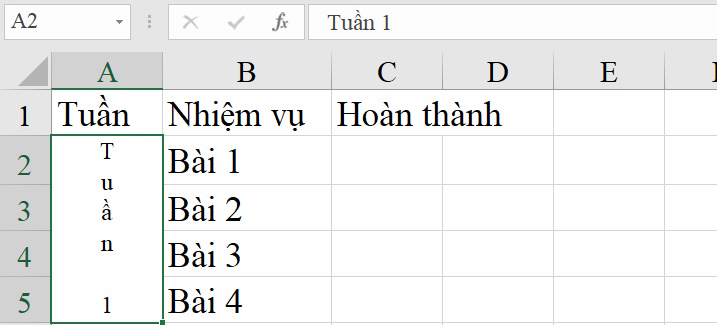 Cách viết chữ chiều dọc trong Excel
Cách viết chữ chiều dọc trong Excel
 Những đóa hoa bay
Những đóa hoa bay
 “Yêu anh, có lẽ là sự hối hận nhất của em”
“Yêu anh, có lẽ là sự hối hận nhất của em”
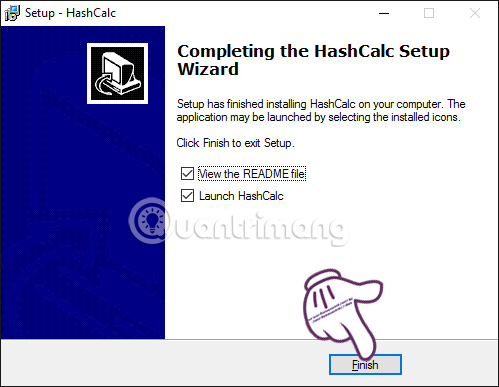 Check MD5 và SHA1 để kiểm tra tính toàn vẹn của tập tin
Check MD5 và SHA1 để kiểm tra tính toàn vẹn của tập tin
 Cách chặn tải file, video trên Google Drive
Cách chặn tải file, video trên Google Drive
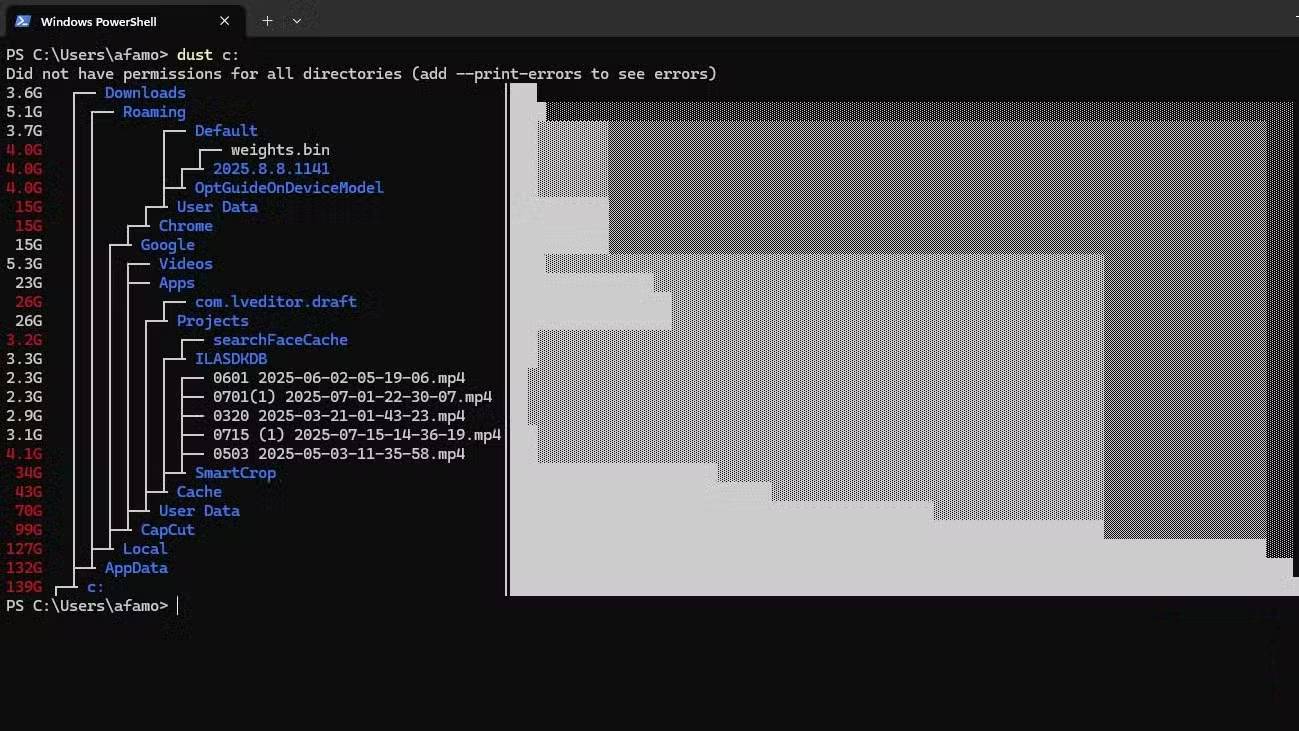 4 công cụ dòng lệnh nên cài đặt trên PC Windows
4 công cụ dòng lệnh nên cài đặt trên PC Windows
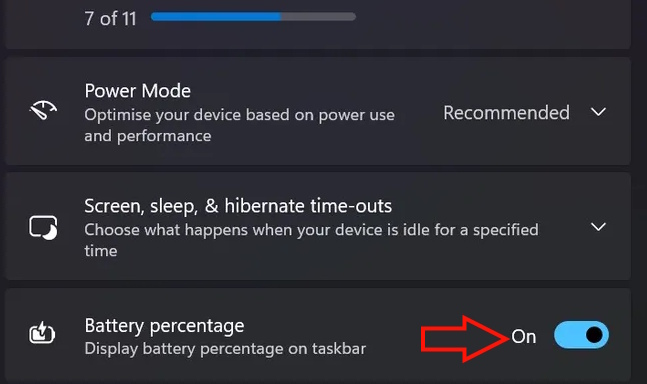 Cách hiển thị phần trăm pin trên Taskbar Windows 11
Cách hiển thị phần trăm pin trên Taskbar Windows 11
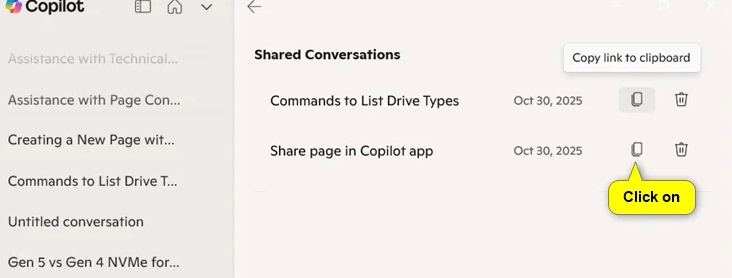 Hướng dẫn copy link đoạn chat Copilot Windows
Hướng dẫn copy link đoạn chat Copilot Windows
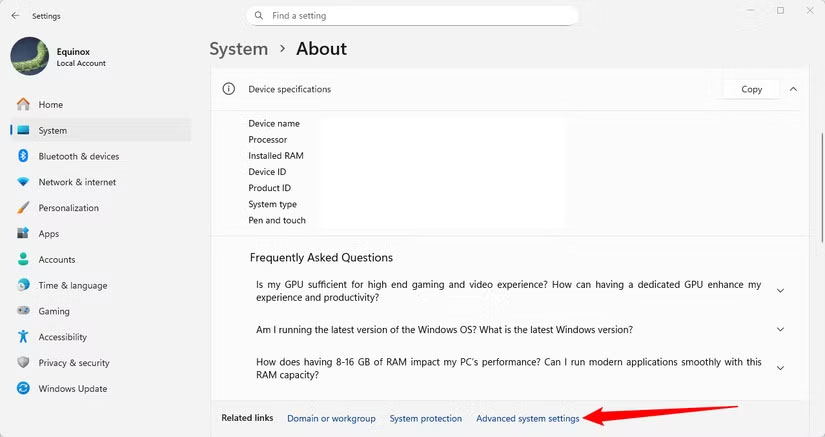 Tại sao bạn không thể “tải thêm RAM”?
Tại sao bạn không thể “tải thêm RAM”?
